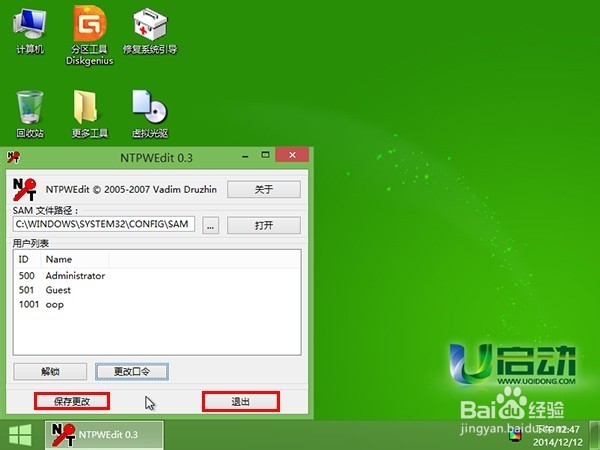1、把制作好的u启动u盘启动盘插在电脑usb接口上,然后重启电脑,在出现开机画面时用一键u盘启动快捷键的方法进入到u启动主菜单界面,选择【02】运行u启动win8pe防蓝屏版,按回车键执行,如下图所示:
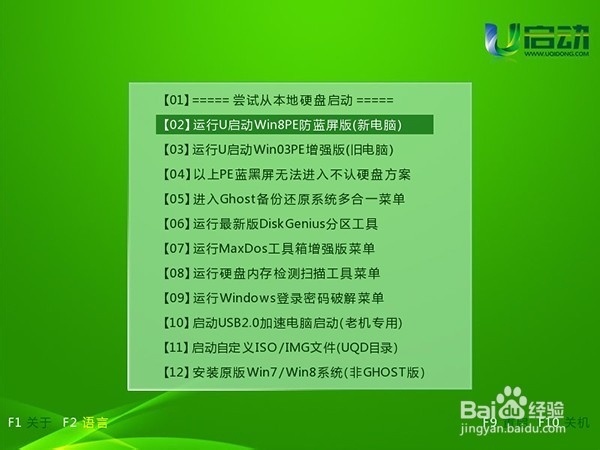
2、进入到win8pe系统后,点击桌面左下角windows图标——系统维护——windows密码修改,如下图所示:
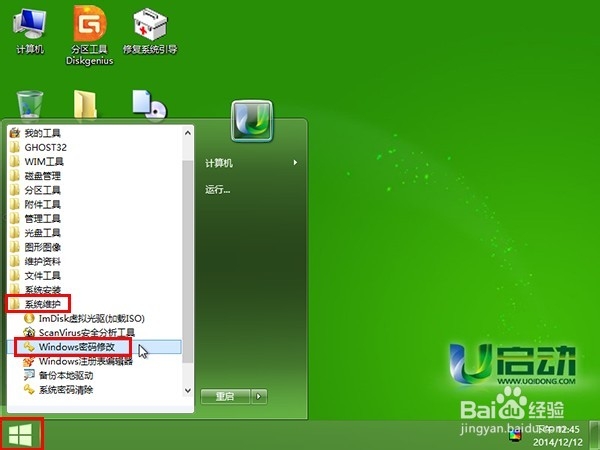
3、随即会弹出工具主窗口,工具会自动搜索并加载sam文件,然后点击“打开”按钮,此时在用户列表框中就会显示当前电脑中所有用户,如下图所示:
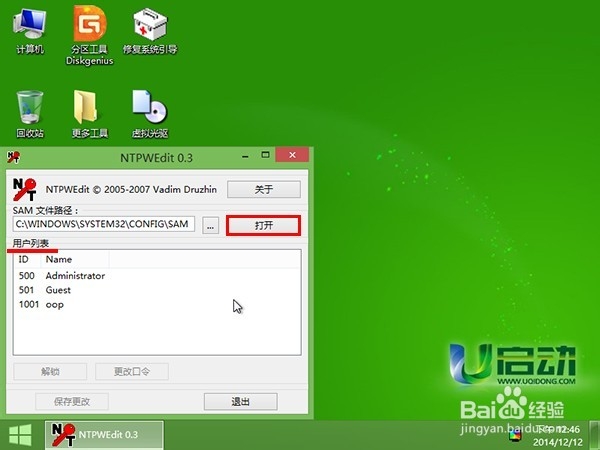
4、接着单击选择用户列表中需要进行密码修改的用户名,然后在点击选择解锁操作还是更改口令操作,两者操作一样结果不同,这里我们例句更改口令,如下图所示:
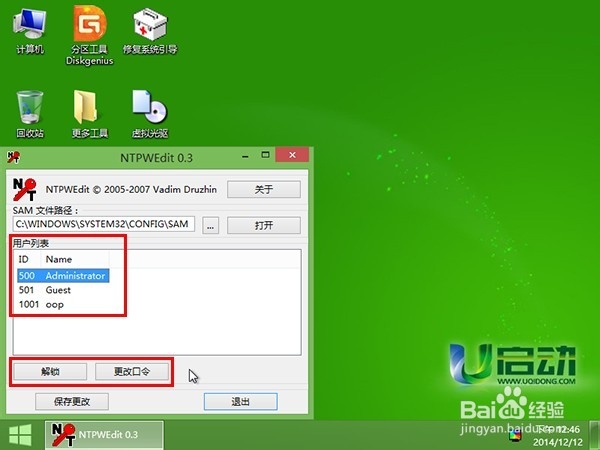
5、在弹出的窗口中输入两次新密码,再点击“OK”按钮,如下图所示:
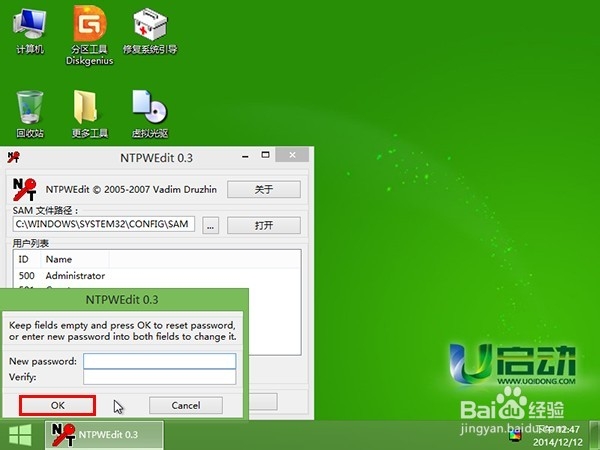
6、完成以上操作后,点击“保存更改”按钮,再点击“退出”按钮,如下图所示: